CyberPanel, web sitesi ve sunucu yöneticilerinin web ve sunucu ortamlarını tasarlamalarına, yönetmelerine ve optimize etmelerine olanak tanıyan güçlü bir web kontrol panelidir. Popüler komut dosyaları için kolay kurulum, alan adı ve e-posta yönetimi, performans izleme ve yoğun güvenlik gibi özelliklerle CyberPanel, kişilerin hizmetlerini minimum çabayla tam olarak izlemelerine ve geliştirmelerine olanak tanır.
Bir sunucu ve web yönetimi kontrol paneli olan CyberPanel, sunduğu kapsamlı özellikler ve benzersiz özelliklerle web sitesi yöneticilerinin ve geliştiricilerinin dikkatini çekmeyi başarmıştır. CyberPanel’in öne çıkan avantajlarından biri, kullanıcıların web sitelerini ve sunucularını derin teknik bilgiye ihtiyaç duymadan kolayca yönetmelerine ve optimize etmelerine olanak sağlamasıdır.
Bu yazımızda CyberPanel’in ne olduğunu ve yeteneklerini tanıtıp inceleyeceğiz. Ayrıca CyberPanel kontrol panelinin Centos işletim sistemine nasıl kurulacağını adım adım öğretiyoruz . Web sitelerinizi ve sunucularınızı yönetmek için etkili ve kapsamlı bir çözüm arıyorsanız öncelikle Linux sanal sunucu satın alma sayfasını ziyaret edin ve bir Centos sanal sunucu edinin , ardından CyberPanel dünyasını öğrenmek ve başlatmak için bize katılın. basitçe.
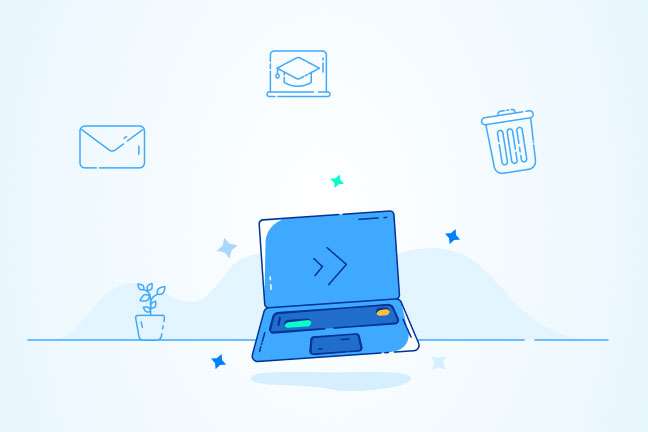
CyberPanel nedir?
CyberPanel, yeni nesil hosting kontrol paneli olarak topluluğa tanıtıldı. Bu hosting kontrol paneli size farklı ve gelişmiş bir deneyim sunabilir.
OpenLiteSpeed ile birlikte gelen CyberPanel’in ücretsiz sürümünde sınırsız sayıda alan adını ve iş akışını ücretsiz olarak barındırabilirsiniz. Ayrıca CyberPanel, tek bir ücretsiz alan adıyla sınırlı LiteSpeed web sunucusu sunmaktadır .
OpenLiteSpeed, LSCache, WordPress, Prestashop, Joomla ve Git’in tek tıklamayla otomatik kurulumunu sağlamanın yanı sıra, bu kontrol paneli ayrıca bir dizi başka olağanüstü özelliğe de sahiptir. Bu özelliklerden bazıları Docker, AutoSSL, yedekleme ve geri yükleme desteği, CSF güvenlik duvarı , Git özellikleri, birden fazla PHP sürümü desteği ve daha fazlasını içerir.
CyberPanel’i kullanarak barındırma hizmetinizi kurmak için gereken süreyi önemli ölçüde azaltabileceksiniz . Bu kontrol paneli, e-posta servisi ve DNS gibi temel ayarları otomatik olarak yapma özelliğine sahiptir.
Bir sonraki bölümde CyberPanel’in temel özelliklerini tanıtacağız ve açıklayacağız.
CyberPanel kontrol panelinin özellikleri (CyberPanel)
CyberPanel’in çekici özellikleri, web sitenizin ihtiyaçlarına göre istediğiniz PHP sürümünü seçmenize olanak tanır. Eski bir web sitesini yeni bir barındırma ortamına aktarmanız gerektiğinde CyberPanel’i kullandığınızdan emin olun. Ancak CyberPanel’in her iki versiyonu da bazı özelliklere sahiptir. Aşağıda bu özelliklerin bir listesi bulunmaktadır:
- WordPress, Joomla ve Prestashop için otomatik kurulum
- Git deposunu Git web kancaları aracılığıyla ekleyin ve dağıtın
- Alan adlarınız için kolayca SSL sertifikaları almak için SSL Yükleyiciyi şifreleyin
- Kişisel DNS bölgelerini, e-posta hesaplarını ve hafif bir DNS sunucusunu barındırmak için yerleşik DNS yönetimi ve e-posta sunucusu
- Sunucunuzun güvenliğini sağlamak için güvenlik duvarı kontrolü ve SpamAssassin
- Grafik arayüze erişimin sınırlı olması durumunda CyberPanel ile etkileşime geçmek için komut satırı arayüzü
- Girişimciler için web barındırma bütçesini optimize etme
- Farklı seviyelerdeki kullanıcıların yönetimi
- Ftp sunucusu
- PHPMyAdmin veritabanı yönetim aracı
- Dosyaları Dosya Yöneticisi aracıyla yönetin
- Tek tıklamayla yedekleme ve geri yükleme yeteneği
- LS Önbellek önbellek sistemi
- Apache yeniden yazma kurallarıyla uyumluluk
- Sınırsız iş süreçlerini yürütme yeteneği
- Çok amaçlı PHP desteği
- Brotli sıkıştırması
- TLS v1.3 desteği
- Güvenlik araçlarıyla DDoS saldırılarını azaltın
- MOD güvenlik modülü
- ReCaptcha koruması
- Yüksek kullanılabilirlik ve hızlı performans
- GUI’yi görüntülemek ve kontrol etmek kolaydır
Bir sonraki bölümde CyberPanel’i CentOS 7’ye nasıl kuracağınızı öğretirken bizimle kalın.
Centos’a CyberPanel kontrol panelini kurma
Öncelikle sistemde kurulu paketleri güncelleyin:
yum update -yKurulum komut dosyasını indirin.
wget -O installer.sh https://cyberpanel.net/install.shKomut dosyasını yürütülebilir hale getirin ve installer.sh dosyasını çalıştırın.
chmod 755 installer.shsh installer.sh
Aşağıdaki mesajı gördükten sonra 1 yazıp ENTER tuşuna basarak CyberPanel kurulumunu gerçekleştiriniz.
CyberPanel Installer v2.00Install CyberPanel.Addons and MiscellaneousExit.Please enter the number[1-3]:
CyberPanel’i OpenLiteSpeed ile kurmak için 1 yazıp ENTER tuşuna basın.
CyberPanel Installer v2.0 RAM check : 71/487MB (14.58%) Disk check : 1/20GB (7%) (Minimal 10GB free space) Install CyberPanel with OpenLiteSpeed. Install Cyberpanel with LiteSpeed Enterprise. Exit. Please enter the number[1-3]:Kurulumu tamamlamak için Y yazın ve ardından ENTER tuşuna basın.
Install Full service for CyberPanel? This will include PowerDNS, Postfix and Pure-FTPd.Full installation [Y/n]:
CyberPanel’in en son sürümünü seçmek için ENTER düğmesine basın.
Press Enter key to continue with latest version orEnter specific version such as: 1.9.4 , 1.9.5 ...etc
Varsayılan şifreyi seçin veya D, R veya S yazıp ENTER tuşuna basarak kendi şifrenizi seçin.
Please choose to use default admin password 1234567,
randomly generate one (recommended) or
specify the admin password?
Choose [d]fault, [r]andom or [s]et password: [d/r/s]Yüklemek için Memcached yazın Yve ENTER tuşuna basın.
Do you wish to install Memcached extension and backend?
Please select [Y/n]:Redis’i yüklemek için Y yazın ve ENTER tuşuna basın.
Do you wish to install Redis extension and backend?
Please select [Y/n]:WatchDog’u başlatmak için ayrıca Evet yazmanız gerekir.
Would you like to set up a WatchDog (beta) for Web service and Database service ?
The watchdog script will be automatically started up after installation and server reboot
If you want to kill the watchdog , run watchdog kill
Please type Yes or no (with capital Y, default Yes):Betik, CyberPanel’i eklentileriyle birlikte yükleyecektir. Tamamlandığında yönetici ayrıntılarınız görüntülenecektir.
Güvenlik duvarı yapılandırması
İşletim sistemi güvenlik duvarının ve Vultr güvenlik duvarının aşağıdaki bağlantı noktalarında giriş ve çıkış için aynı anda açık olduğundan emin olun:
TCP: CyberPanel için 8090
Web sunucusu için TCP: 80, TCP: 443 ve UDP: 443
FTP için TCP: 21 ve TCP: 40110-40210
E-posta hizmetleri için TCP: 25, TCP: 587, TCP: 465, TCP: 110, TCP: 143 ve TCP: 993
DNS hizmetleri için TCP: 53 ve UDP: 53
Siber panel yapılandırması
8090 numaralı bağlantı noktasında sunucunuzun IP adresini ziyaret edin. Örneğin: https://192.0.2.123:8090. Yönetici girişi göreceksiniz.
Kullanıcı adı için “admin”, şifre için “1234567” girin.
Cyber Pan adının yanındaki Kullanıcı Yapılandırması’na tıklayın.
“Profili Düzenle” seçeneğini seçin.
Kullanıcı Değiştir sayfasında, açılır menüden “admin” seçeneğini seçin.
Artık adınızı, soyadınızı, e-posta adresinizi ve şifrenizi istediğiniz sırayla değiştirebilirsiniz.
CyberPanel’i başarıyla yüklediniz.
son söz
Bu yazımızda CyberPanel’i ve CentOS sunucusuna nasıl kurulacağını öğrendik. Güçlü bir kontrol paneli olan CyberPanel, web sitesi ve sunucu yöneticilerine kapsamlı olanaklar sağlar. Esnek PHP ayarlarından tam yönetim özelliklerine ve güvenlik araçlarına kadar bu panel, sunucuların ve web sitelerinin yönetimini kolay ve verimli hale getirir. Bu makaledeki detaylı talimatlar sayesinde bu paneli kolayca kurup yapılandırabileceksiniz. Başarılı kurulumun ardından CyberPanel ile farklı bir web sitesi yönetimi deneyimi yaşayabilir ve birçok özelliğinden yararlanabilirsiniz. Umarız bu makale CyberPanel’de uzmanlaşma yolunda ilk adımı atmanıza yardımcı olmuştur.